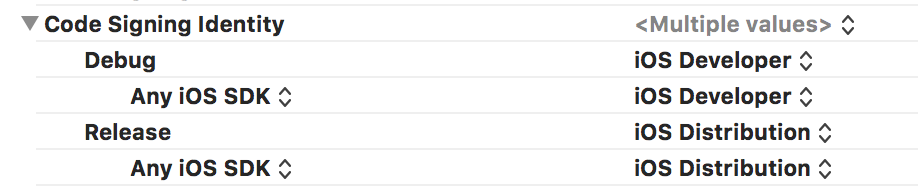iPhone App signing: действительное удостоверение подписи, соответствующее этому профилю, не удалось найти в связке ключей
я выдергиваю волосы из-за этого. Я только что загрузил iPhone 3.0 SDK, но теперь я не могу получить мои профили подготовки. Вот что я попробовал:
- удалить все профили подготовки
- удалить брелок для входа
- создайте новый брелок" login", сделайте его по умолчанию
- создать новый запрос на подписание сертификата
- создание нового разработчика и дистрибутива сертификаты в Центре разработчиков Apple
- скачать и установить их
- загрузите сертификат WWDR и установите его
- создайте новый профиль подготовки и дважды щелкните его, чтобы установить
все сертификаты сообщают как действительные, но Xcode все еще не распознает их. Что я должен попробовать дальше?
Edit:
Я полностью переустановил Mac OS X и из новой установки установлен 3.0 SDK и все еще имеют ту же проблему.
30 ответов
вчера была такая же проблема. Теперь, после входа на портал разработчика, для каждого недопустимого профиля подготовки есть кнопка "Обновить". После обновления и загрузки обновленного профиля подготовки все работает так, как ожидалось, поэтому проблема определенно решена:)
обновление: возможно, вам придется связаться с Apple, чтобы получить кнопку "Обновить", или они удалили его-и решение состоит в том, чтобы просто загрузить его и добавить в брелок, не нужно обновлять.
У меня была та же проблема: я сначала загрузил свои сертификаты на свой маленький MacBook во время запуска. При попытке установить сертификаты на моем iMac... затем я столкнулся с проблемами, описанными на этой странице.
проведя часы, вытаскивая мои волосы, как многие из вас, я выполнил следующие шаги, чтобы исправить это:
закройте все свои вещи, кроме вашей веб-страницы, которая должна быть зарегистрирована в App Dev center.
Откройте Xcode. Выберите окно > организатор. Затем перейдите на вкладку Устройства и выберите "профили подготовки" слева. Это должно вызвать ваши профили подготовки. Выделите один за другим (если больше 1), Щелкните правой кнопкой мыши и удалите профиль. Да, просто сделай это! Удалите их все! (Я продолжал делать новый после Нового, пытаясь заставить его работать.)
на первой странице, которую вы видите после входа в App Dev Center справа, нажмите "портал подготовки iOS" > (не " запуск помощник.)" Вместо этого нажмите на левую сторону. Выберите сертификаты. Вероятно, у вас будет только одна строка с вашим именем/компанией - оттуда нажмите на правую сторону отзыва. Нажмите кнопку ОК, чтобы убедиться, что это то, что вы хотите сделать.
на той же странице щелкните устройства. Щелкните поле рядом с устройством, которое вы пытаетесь подготовить, и нажмите Удалить выбранное. Снова нажмите OK для проверки.
подождите около 2 минут, чтобы позволить Apple сделать их вещь.
теперь нажмите "домой", который находится на левой стороне навигации.
Нажмите Кнопку "Launch Assistant"
создайте новый идентификатор приложения-называйте его как хотите. Просто убедитесь, что он достаточно уникален, чтобы знать, что это тот, который вы только что создали, потому что другие, с которыми вы возились весь день, не будут удалены из Центра разработки Apple.
вы должны быть в состоянии следить за остальной частью помощника без проблемы - главное, что вам просто нужно было удалить свои старые профили предоставления и начать все сначала.
Удачи!
Я столкнулся с такой же проблемой. Это связано с тем, что закрытый ключ сертификата не существует на вашем компьютере.
Если вы теперь используете новую машину и загружаете сертификат с веб-сайта: Сертификат можно экспортировать со старого компьютера, а затем импортировать на новый компьютер.
Если вы разделяете учетную запись разработчика с кем-то: Вы просите владельца учетной записи отправить вам приглашение и стать членом команды счет. Тогда вы можете создать свой собственный сертификат с нуля.
Если вы не хотите обрабатывать все эти дерьмо: Просто отмените сертификат на веб-сайте и удалите копию на локальном компьютере. Тогда запроси новую. Это должно стать окончательным способом решения такого вопроса.
Я обнаружил, что мне нужно перетащить distribution_identity.файл cer, который я загрузил со страницы "сертификаты - > распространение" на портале программы разработчика в программу keychain access, затем эта ошибка исчезла.
Я решил ее
a) перейдите на страницу профиля подготовки на портале
b) нажмите "Изменить" в профиле подготовки, с которым у вас возникли проблемы (правая сторона).
c) установите флажок соответствующий сертификат (по умолчанию не установлен) и выберите правильный идентификатор приложения (Мой старый истек)
d) Загрузите и используйте новый профиль подготовки. Исключить старое(старые).
видимо есть 4 разных причины этой проблемы:
- ваш брелок отсутствует закрытый ключ, связанный с разработчик iPhone или iPhone Сертификат распространения.
- ваш брелок отсутствует Apple Worldwide Developer Relations промежуточный сертификат.
- Ваш сертификат был отозван или истек.
- он-лайн протокол состояния сертификата (OCSP) или сертификат Список отзыва (CRL) включен в Брелок Доступа предпочтения
.
после тщательного прохождения темы здесь и проверки всех решений, предложенных людьми, я могу с уверенностью утверждать это, после выполнения шагов, упомянутых в документах разработчика Apple для создания CSR и мобильного файла обеспечения, просто сделайте это!,
- Запустить Xcode.
- выберите окно->организатор
- Нажмите эту кнопку обновления, и эта грязная желтая полоса будет удалена немедленно.
http://img.skitch.com/20100820-1ngm8an14c6fm3dt7g6j51d2nx.jpg
поверь мне, ты только придется это сделать. Нет необходимости повторять процесс снова и снова, чтобы убедиться, что вы делаете это правильный путь. Просто нажмите Обновить, введите свои учетные данные для входа, и все готово.
для меня это сработало только тогда, когда сертификат и оба ключа были в логин брелок. Я создал развитие keychain раньше, но организатор Xcode не нашел бы ключи там. Поэтому я перевел их обратно в логин, закройте инструмент keychain - и вуаля, ошибка в Xcode Organizer ушла! Это было на Snow Leopard 10.6.2 с 3.1.3 SDK.
сертификаты вы можете просто создать новый и соответствовать его профилю. Однако для распространения, например при отправке в Apple, вы не можете этого сделать и должны использовать сертификат распространения, созданный team agent. Проблема нужен закрытый ключ на вашем компьютере. Это очень просто, однако, для team agent, который создал сертификат, чтобы скопировать закрытый ключ к вам, ниже приведены инструкции от Apple, я надеюсь, что это поможет.
Это важно сохранить закрытый ключ в безопасном месте в случае, если необходимо разработать его на нескольких компьютерах или переустановить ОС системы. без вашего закрытого ключа вы не сможете подписать двоичные файлы в Xcode и протестировать приложение на любом устройстве Apple. При создании CSR приложение Keychain Access создает закрытый ключ на связке ключей входа. Этот закрытый ключ привязан к вашей учетной записи пользователя и не может быть воспроизведен, если потерян из-за переустановки ОС. Если вы планируете разрабатывать и тестировать несколько систем, вам нужно будет импортировать закрытый ключ во все системы, над которыми вы будете работать.
- чтобы экспортировать закрытый ключ и сертификат для безопасного хранения и для включения разработки на нескольких системах, откройте приложение Keychain Access и выберите категорию "ключи".
- Control-нажмите на закрытый ключ, связанный с вашим сертификатом разработки iPhone и нажмите кнопку "Экспорт элементов" в меню. Закрытый ключ идентифицируется разработчиком iPhone: открытый сертификат, который сопряжен с ним.
- сохраните ключ в личном информационном обмене (.p12) формат файла.
- вам будет предложено создать пароль, который используется при попытке импортировать этот ключ на другом компьютере.
- теперь вы можете перенести это .файл p12 между системами. Дважды щелкните по кнопке .p12 для установки в систему. Вам будет предложено ввести пароль, введенный в шаге 4.
лучшим ответом, который я получил, был экспорт вашего ключа, а не просто попытка импортировать файл cert.
при экспорте ключа из Связки ключей, которая сгенерировала запрос, вы получаете сертификаты.файл p12, который катит нужные вам ключи вместе.
затем импортируйте это в новый компьютер.
с такими ключами, вероятно, хорошо хранить свернутый файл пакета сертификата, потому что много раз "открытый" ключ или файл сертификата недостаточно для восстановления вещи из.
в моем случае я скопировал проект с моего iMac на свой Macbook Pro и обнаружил, что у меня нет моего закрытого ключа, установленного на Macbook. Поэтому я экспортировал свой закрытый ключ, скопировал и установил его на Macbook, и вуаля, он работает! Я задокументировал информацию здесь: http://www.creatistblog.com/2009/09/iphone-developer-provisioning.html
просто примечание с Xcode 4: в организаторе есть два разных раздела В левой панели:
библиотека > профиль подготовки
устройства > устройства > профиль подготовки
Я всегда помещал свои профили подготовки в 2. и даже после очистки и установки должным образом он не работал. Потом я обнаружил 1. и, наконец, я нашел кнопку обновления. Если вы выберете " автоматическое устройство подготовка в 1. и нажмите "Обновить", затем все подтвердилось (нет желтого предупреждения в 2. больше.)
Я получил его работу после повторного выполнения всего, а затем создания пустого проекта с XCode и создания / запуска его на устройство. XCode показал окно, спрашивающее что-то вроде: вы хотите принять сертификат разработчика. Я нажал "всегда". Только после этого шага я избавился от сообщения" действительный идентификатор подписи, соответствующий этому профилю, не может быть найден в вашем брелке " в Organizer.
Эй, ребята, у меня были куча проблем с этим вчера. Я прошел через весь процесс несколько раз, запросив новый запрос сертификата от органа с помощником, очистив все на портале, загрузив сертификат, создав новый профиль и загрузив все. Без костей.
однако, проверьте это.
Сначала очистите все сертификаты на портале, чтобы начать все заново.
после создания нового запрос сертификата с помощником, нажмите "Показать в Finder" и дважды щелкните этого плохого мальчика. Вы должны получить всплывающее окно для помощника сертификата с экраном, показывающим "пожалуйста, укажите выдающий Центр сертификации"и т. д. Если нет, просто закройте его и дважды щелкните еще раз. Теперь просто перейдите через диалог выбора "Запросить сертификат у существующего ЦС" - продолжить Запрос "сохранен на диск" - продолжить Сохраните его где угодно, даже переопределите файл.
В конце вы должны увидеть магии "создание пары ключей"
перейдите к KeyChain access, и вы увидите свои ключи там! Загрузите этот сертификат на портал apple, а затем пройдите через свой мастер, как обычно, все должно работать отлично.
существует два разных сертификата для двух разных профилей подготовки (разработка и распространение). Вы должны установить оба сертификата в keychain. На портале программы для разработчиков iPhone:
Сертификаты -> Разработка -> Скачать Сертификаты - > Распространение - > Скачать
дважды щелкните оба сертификата. После этого оба сертификата должны появиться в брелок.
ответ заключается в том, чтобы отозвать текущий сертификат разработки и создать новый. следуйте инструкциям на сайте apples о том, как это сделать. Это так просто!! У меня была точно такая же проблема.
простые шаги, чтобы сделать это:
- начните с keychain (который уже содержит ваш ключ dev) на вашем компьютере и создайте запрос на сертификат. Отправить запрос на сайт разработчика и создать сертификат.
- создайте профиль с помощью сертификата.
- загрузите профиль и поместите его на Xcode.
теперь все точки связаны, и это должно работать. Это работает как для разработки и распространения.
Я вошел в учетную запись разработчика и отозвал сертификат развития. После отзыва и загрузки сертификата разработки я дважды щелкнул вновь загруженный сертификат, и на этот раз закрытый ключ был там под сертификатом разработки в KeyChain Access.
хороший способ убедиться, что это происходит чисто, чтобы очистить Ваш логин брелок полностью первым.
кроме того, очень важным шагом является разблокировка брелка перед импортом закрытого и открытого ключей
security unlock-keychain -p password ~/Library/Keychains/login.keychain
импорт закрытого ключа в связке ключей :
security import PrivateKey.p12 -k ~/Library/Keychains/login.keychain
1 тож импортные.
импорт открытого ключа в связке ключей :
security import PublicKeyName.pem -k ~/Library/Keychains/login.keychain
ключ 1 импортные.
У меня была такая же проблема, но это было связано с моей настройкой "FileVault" на моем Mac. Я вошел в свой брелок и установил "вход" по умолчанию, и это исправило его.
Что нужно:
1) закрытый и открытый ключи.
у них есть этот символ в вашем брелке:
alt текст http://pici.se/pictures/IbNdRGuoy.png
2) сертификат, сделанный из запроса подписи этих ключей
3) профиль подготовки, связанный с этим сертификатом
предположим, вы меняете компьютеры и хотите снова настроить Xcode с профилями подготовки. Как поживаете? это?
- откройте Xcode, нажмите ctrl + O, чтобы открыть организатор, и удалите все профили подготовки, которые вы, возможно, уже установили.
- откройте keychain access и создайте запрос подписи, который вы сохраняете в файл (при создании запроса в вашем keychain создается закрытый и открытый ключи).
- создайте / обновите сертификат на портале подготовки, отправив apple этот запрос на подписание
- Загрузите и установите вновь созданный сертификат.
- отмените профили подготовки и обновите их с помощью нового сертификата.
- Загрузите и установите обновленные профили подготовки.
"Это была ошибка на сайте портала Apple. В профиле подготовки отсутствовало необходимое поле. Они исправили эту ошибку поздно 6/16/09. "
Я не знаю, действительно ли они пропустили его или мои глаза просто остекленели, но....
на всякий случай, если кто-то еще упускает из виду то же, что и я....
Так же, как когда вы разрабатывали и тестировали...
1) вам нужен дистрибутив > 2) Вам нужен распределение >
Это два шага на портале, чтобы получить вещь подписана.
там я был, создав сертификат разработчика и скопировал его в папку Mobile Provisions, задаваясь вопросом, почему он не работает.
Как только у меня был профиль подготовки на месте
* Бинго *
У меня была точно такая же проблема и пробовал все. По какой-то причине решение состояло в том, что все мои сертификаты были перенесены в связку ключей под названием "microsoft_intermediate_certificates". Как это, вероятно, произошло во время обновления Xcode, я понятия не имею, почему, но это может кому-то помочь.
я переместил все содержимое связки ключей Microsoft в связку ключей входа, и все вернулось к норме.
Я, наконец, получил это для работы после того, как, например, 4 отдельных попыток после возникновения той же проблемы, которая была первоначально опубликована. Итак, вот что произошло, я не уверен, что это старая проблема сейчас (2009-07-09), но я все равно опубликую, если это вам поможет. Что сработало для меня... может сработать на тебя...
- начните заново и удалите старые закрытые ключи, открытые ключи и сертификаты в keychain
- пройдите через весь процесс, запросите сертификат от a центр сертификации, получить новый открытый ключ, новый закрытый ключ и новый сертификат. Примечание: когда он работал, у меня был ровно один закрытый ключ, один открытый ключ и один сертификат
- создайте новый профиль подготовки (который использует сертификат, который вы только что сделали) и поместите его в окно организатора в Xcode. Удалите все старые BS.
- запустить его.
надеюсь, это поможет.
все здесь очень ошибаются. Все, что вам нужно, это следовать инструкциям, которые Apple предоставляет в Управление Цифровыми Идентификаторами.
он инструктирует вас экспортировать сертификаты через Xcode и реимпорт через Xcode. Он отлично работает, но убедитесь, что ваше имя пользователя одинаково на обоих компьютерах, или он потерпит неудачу.
Я просто потратил несколько часов на эту проблему fershlugginer, которая возникла после обновления моей лицензии на разработку. Повторяю, все работало без сучка и задоринки, тогда (Спасибо Apple! все пошло наперекосяк и осталось наперекосяк. Ни один из официальных шагов Apple по устранению неполадок (связанных с выше) или возможных шагов по разрешению, упомянутых здесь, не решил проблему для меня.
что, наконец, сделал это для меня, чтобы удалить мои сертификаты разработки и распространения, отмените их на портале подготовки, а затем позвольте Xcode автоматически обновлять / выпускать их. Ничто другое, в любом порядке, не смогло получить оба необходимых сертификата в мой брелок с правильно прикрепленным закрытым ключом.
вот что я сделал.
- убедитесь, что срок действия сертификатов не истек, удалите все просроченные сертификаты. Получите новые и т. д., Как только вы убедитесь, что все так, как должно быть, а затем сосредоточьтесь на своих файлах проекта.
- в finder перейдите к своему .xcodeproj файлы затем показать пакет contentes.
- открыть проект.pbxproj в xcode или textedit.
найти каждый refrense PROVISIONING_PROFILE и удалить GUID, просто оставьте пустой "" В зависимости от вашего проекта у вас должно быть около 12+ refrences, удалите все GUID.
сохранить файл, а затем открыть проект в XCODE
- Re Выберите правильные профили предоставления для всех возможных подписей кода (они не должны быть одинаковыми)
- построить ваш проект и вы должны быть хорошо идти.
Я думаю, что Xcode путается, как и удаление всех профилей предоставления из проект.pbxproj, а затем повторный выбор допустимого профиля установит его striaght.
Если у вас есть новый mac, вы можете перейти к Центр разработчиков IOS --> портал подготовки --> сертификаты --> разработка --> отозвать и создать новый сертификат. Моя проблема решена. Моя ошибка: "ошибка кодового знака: идентификатор "разработчик iPhone" не соответствует ни одному действительному, не истекшему сертификату / закрытому ключу в ваших цепочках ключей"
столкнулся с аналогичной проблемой вчера с нашим сервером CI. Расширение приложения не может быть подписано с ошибкой
Code Sign error: No matching provisioning profiles found: No provisioning profiles with a valid signing identity (i.e. certificate and private key pair) matching the bundle identifier XXX were found.
примечание: Я сам создал профили подготовки из разработчик портала (не управляется Xcode).
ошибка в том, что я создал профили подготовки с помощью прокатного удостоверения, но параметры сборки были настроены на использование сертификата разработчика. Изменение использование распространение сертификат решил проблему.
сводка: сопоставьте сертификат, используемый для создания профиля подготовки в настройках сборки.